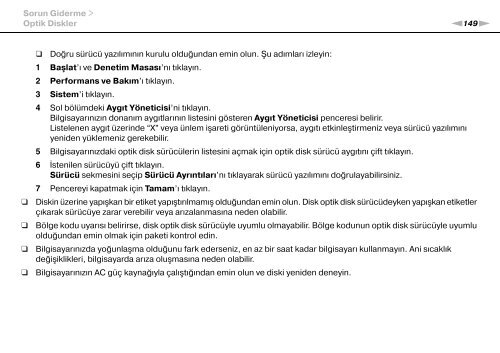Sony VGN-FW46Z - VGN-FW46Z Mode d'emploi Turc
Sony VGN-FW46Z - VGN-FW46Z Mode d'emploi Turc
Sony VGN-FW46Z - VGN-FW46Z Mode d'emploi Turc
Create successful ePaper yourself
Turn your PDF publications into a flip-book with our unique Google optimized e-Paper software.
Sorun Giderme ><br />
Optik Diskler<br />
n149N<br />
❑<br />
❑<br />
❑<br />
❑<br />
❑ Doğru sürücü yazılımının kurulu olduğundan emin olun. Şu adımları izleyin:<br />
1 Başlat’ı ve Denetim Masası’nı tıklayın.<br />
2 Performans ve Bakım’ı tıklayın.<br />
3 Sistem’i tıklayın.<br />
4 Sol bölümdeki Aygıt Yöneticisi’ni tıklayın.<br />
Bilgisayarınızın donanım aygıtlarının listesini gösteren Aygıt Yöneticisi penceresi belirir.<br />
Listelenen aygıt üzerinde “X” veya ünlem işareti görüntüleniyorsa, aygıtı etkinleştirmeniz veya sürücü yazılımını<br />
yeniden yüklemeniz gerekebilir.<br />
5 Bilgisayarınızdaki optik disk sürücülerin listesini açmak için optik disk sürücü aygıtını çift tıklayın.<br />
6 İstenilen sürücüyü çift tıklayın.<br />
Sürücü sekmesini seçip Sürücü Ayrıntıları’nı tıklayarak sürücü yazılımını doğrulayabilirsiniz.<br />
7 Pencereyi kapatmak için Tamam’ı tıklayın.<br />
Diskin üzerine yapışkan bir etiket yapıştırılmamış olduğundan emin olun. Disk optik disk sürücüdeyken yapışkan etiketler<br />
çıkarak sürücüye zarar verebilir veya arızalanmasına neden olabilir.<br />
Bölge kodu uyarısı belirirse, disk optik disk sürücüyle uyumlu olmayabilir. Bölge kodunun optik disk sürücüyle uyumlu<br />
olduğundan emin olmak için paketi kontrol edin.<br />
Bilgisayarınızda yoğunlaşma olduğunu fark ederseniz, en az bir saat kadar bilgisayarı kullanmayın. Ani sıcaklık<br />
değişiklikleri, bilgisayarda arıza oluşmasına neden olabilir.<br />
Bilgisayarınızın AC güç kaynağıyla çalıştığından emin olun ve diski yeniden deneyin.